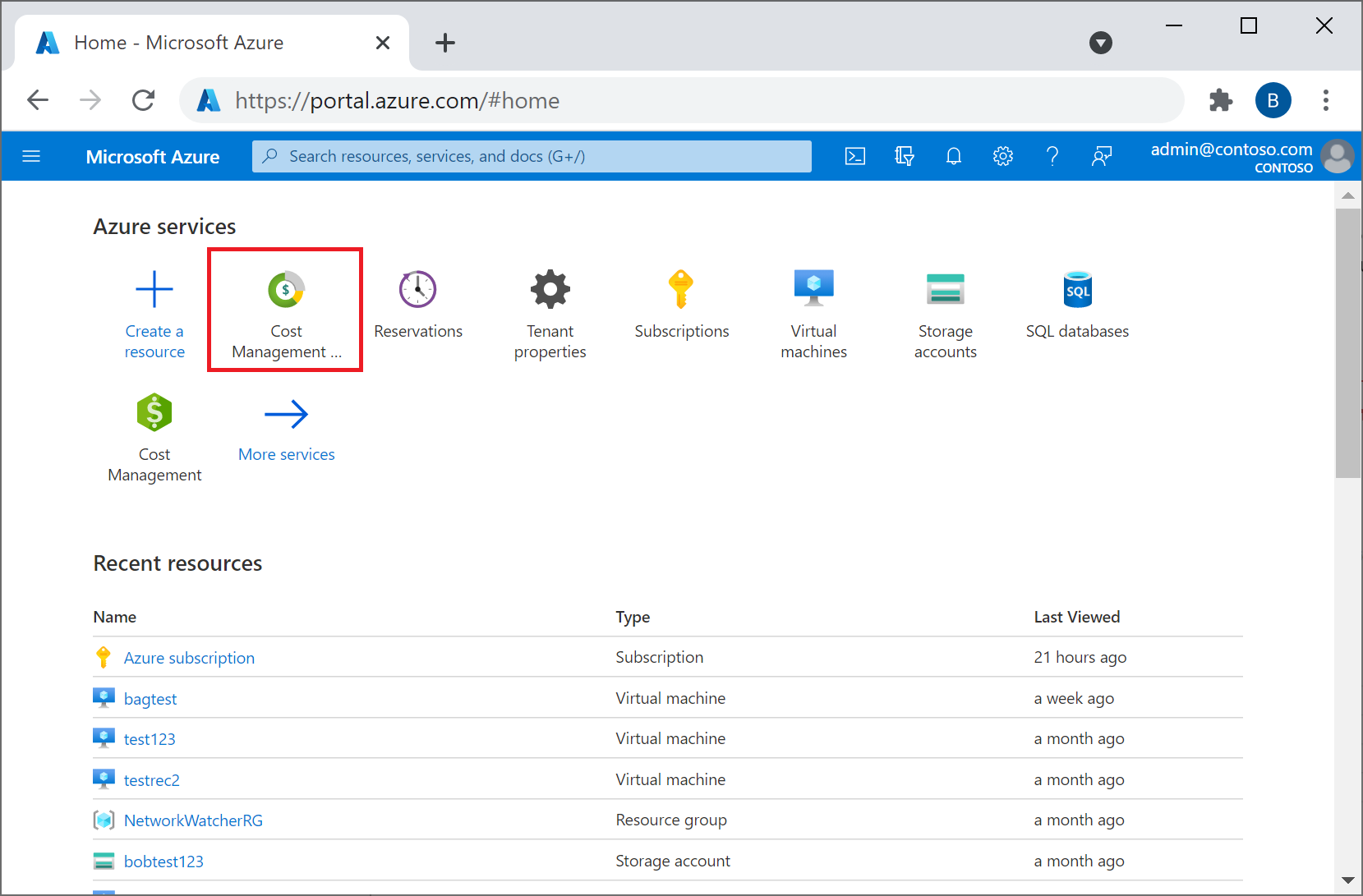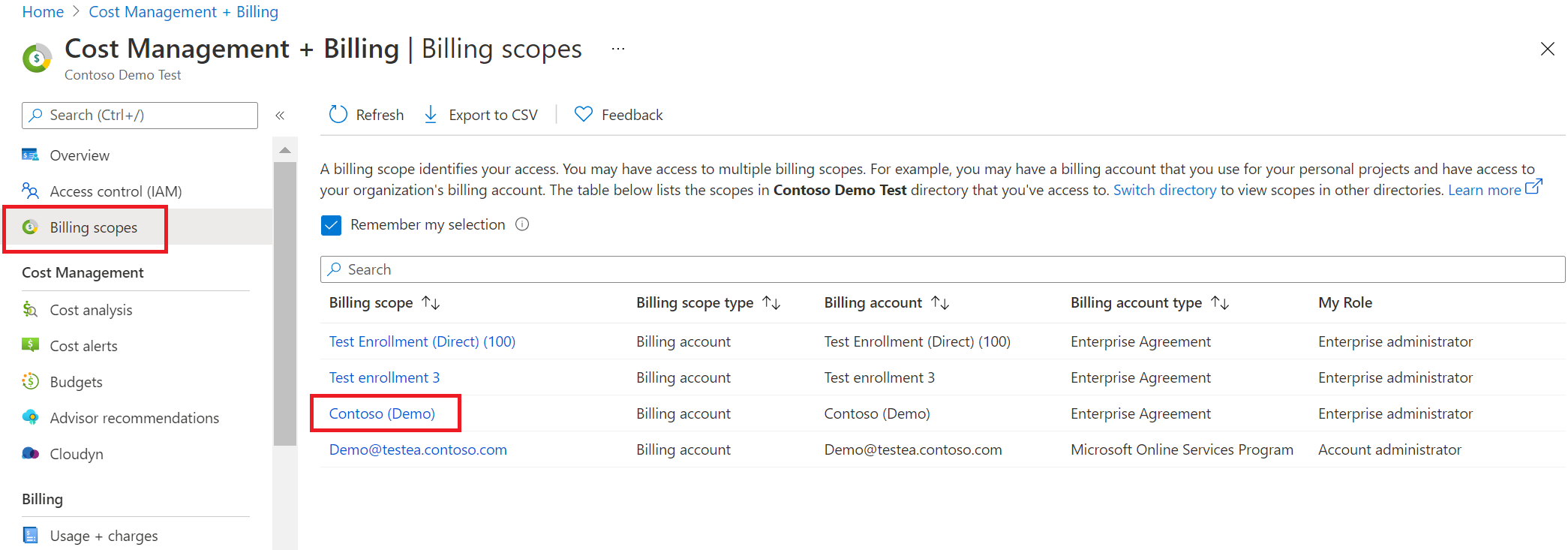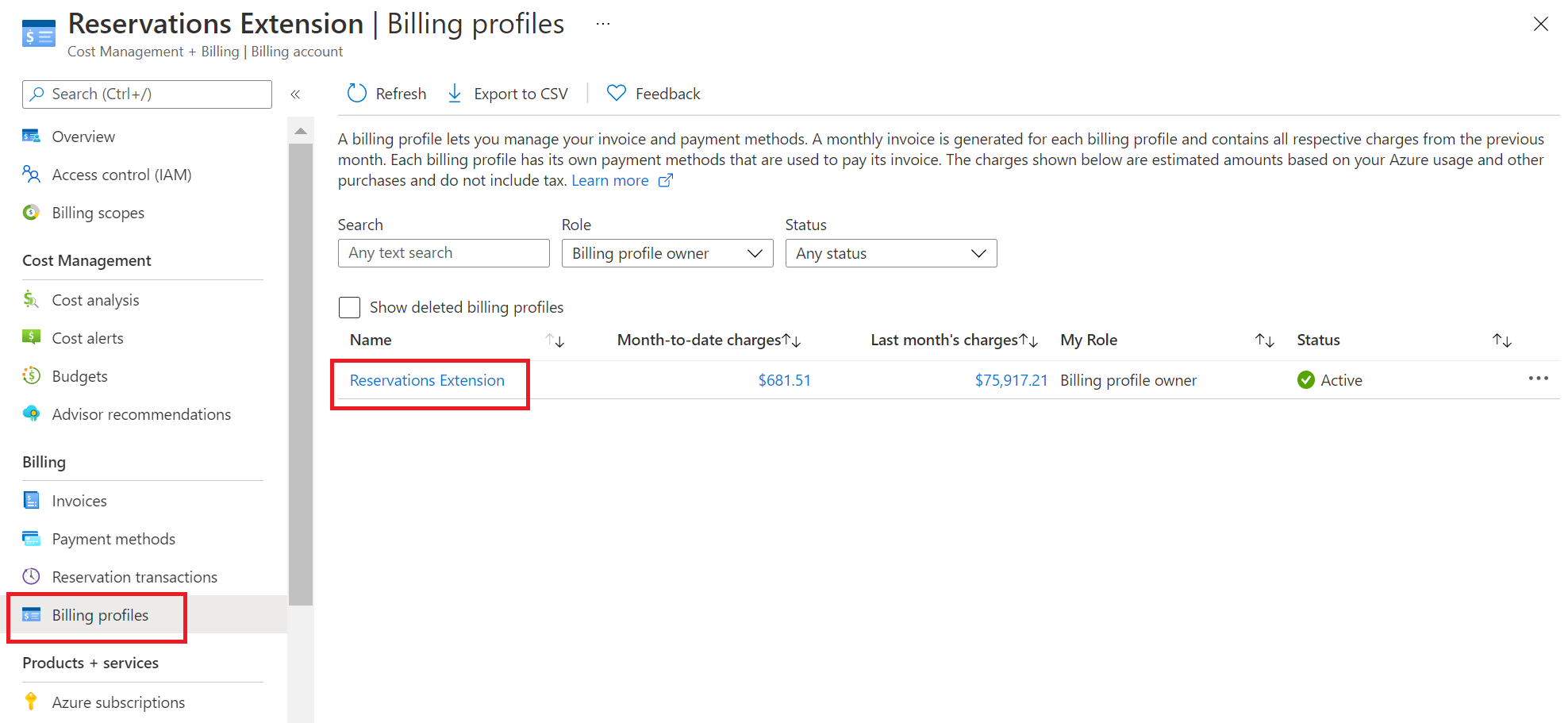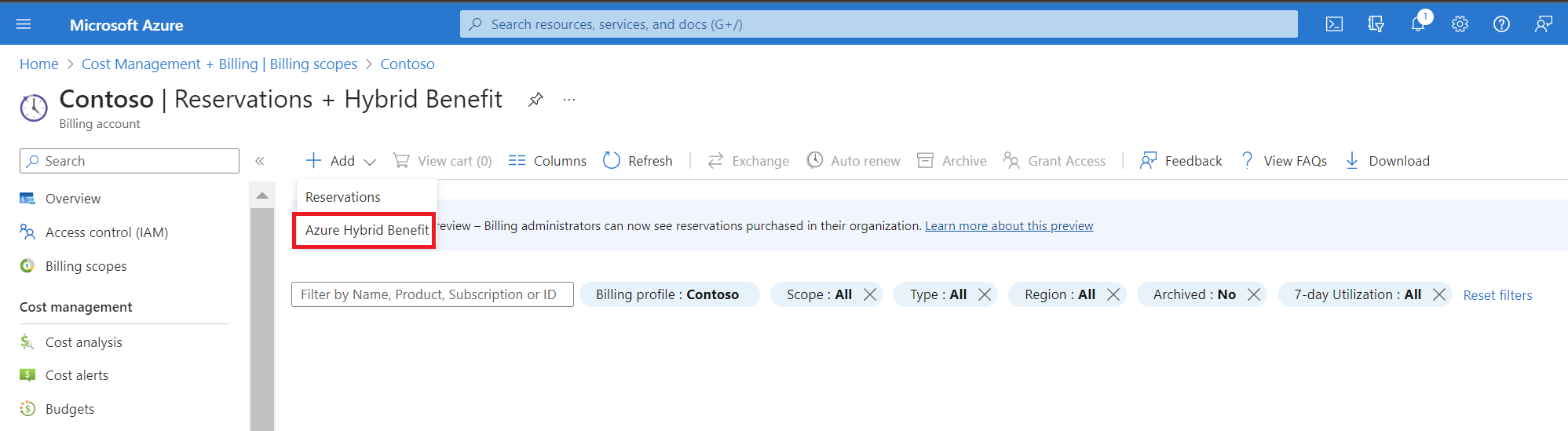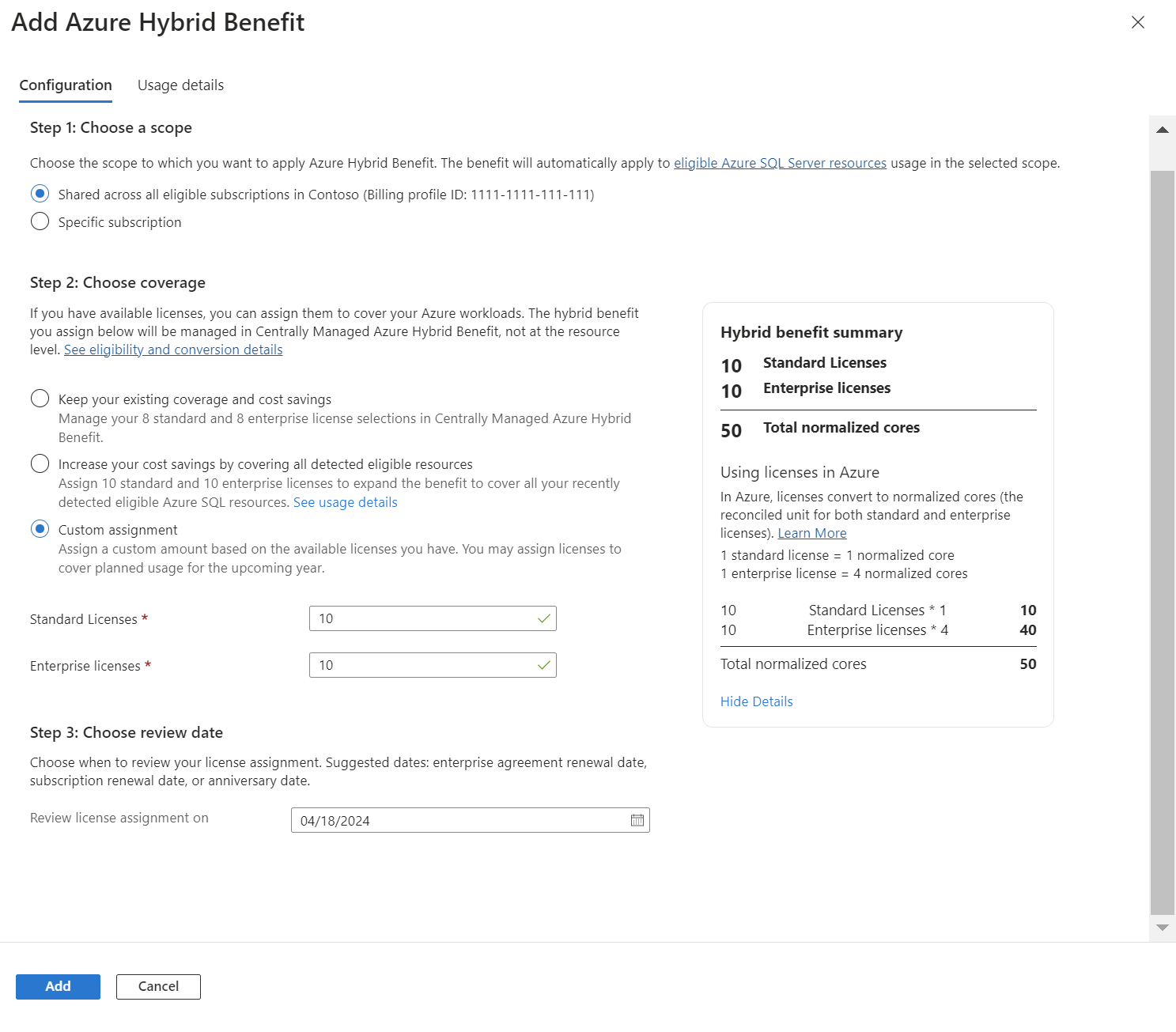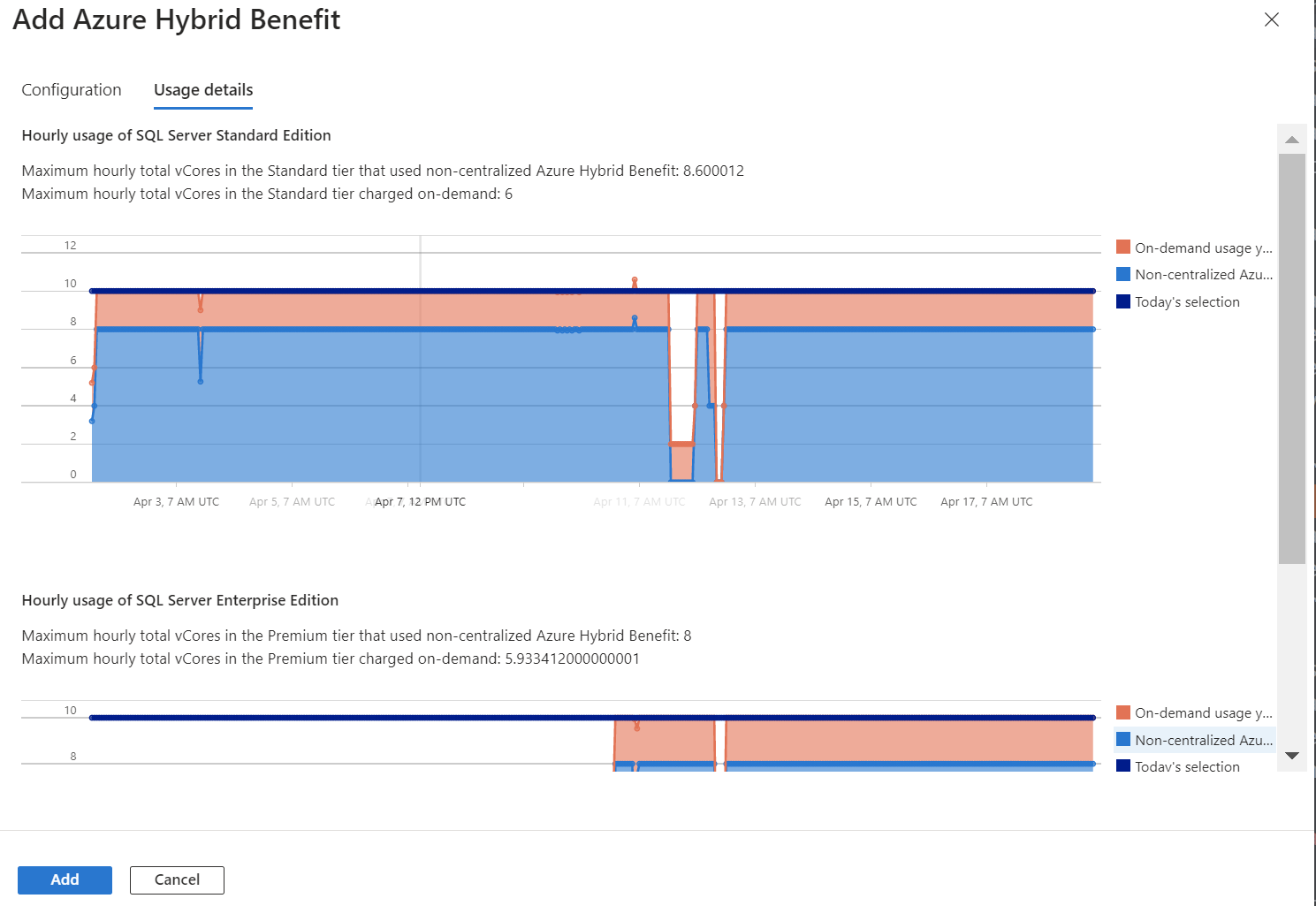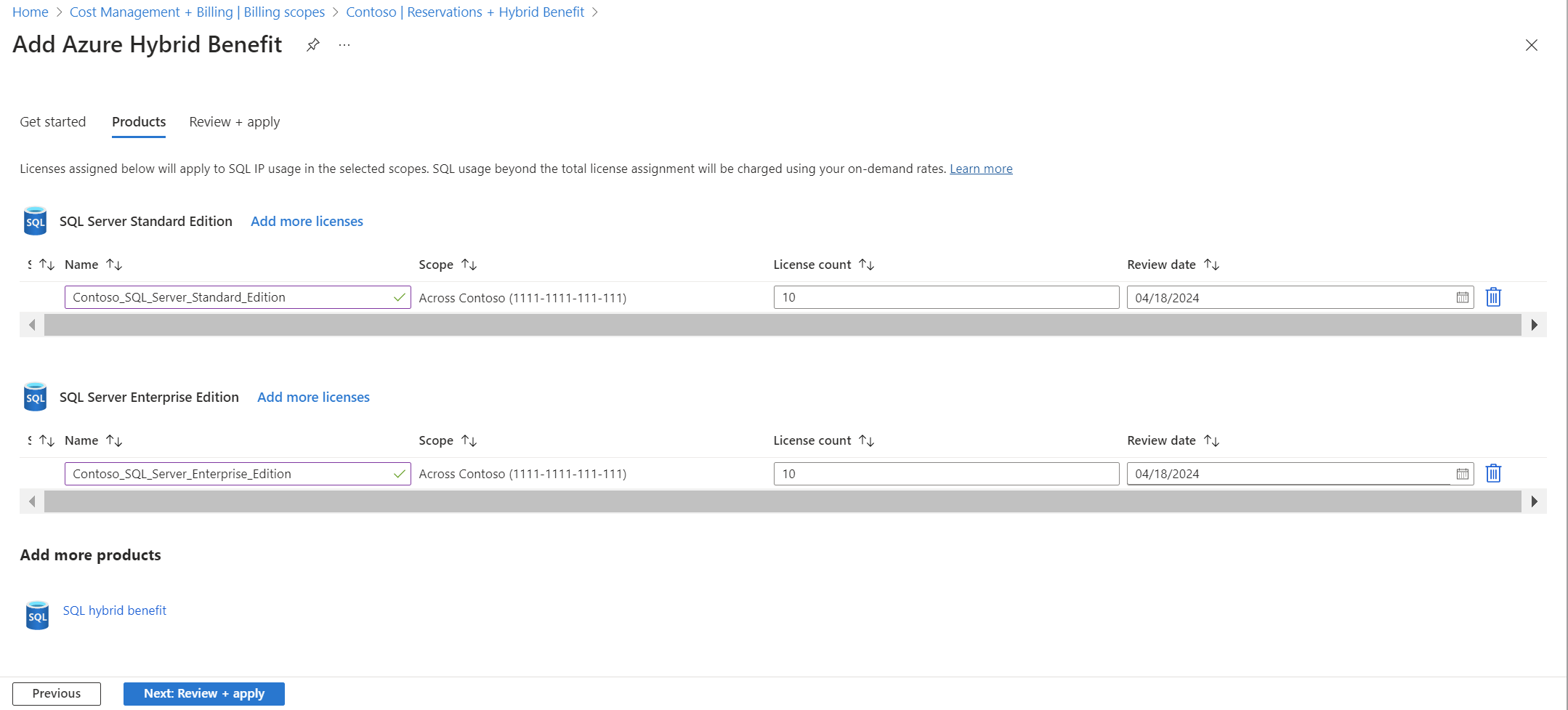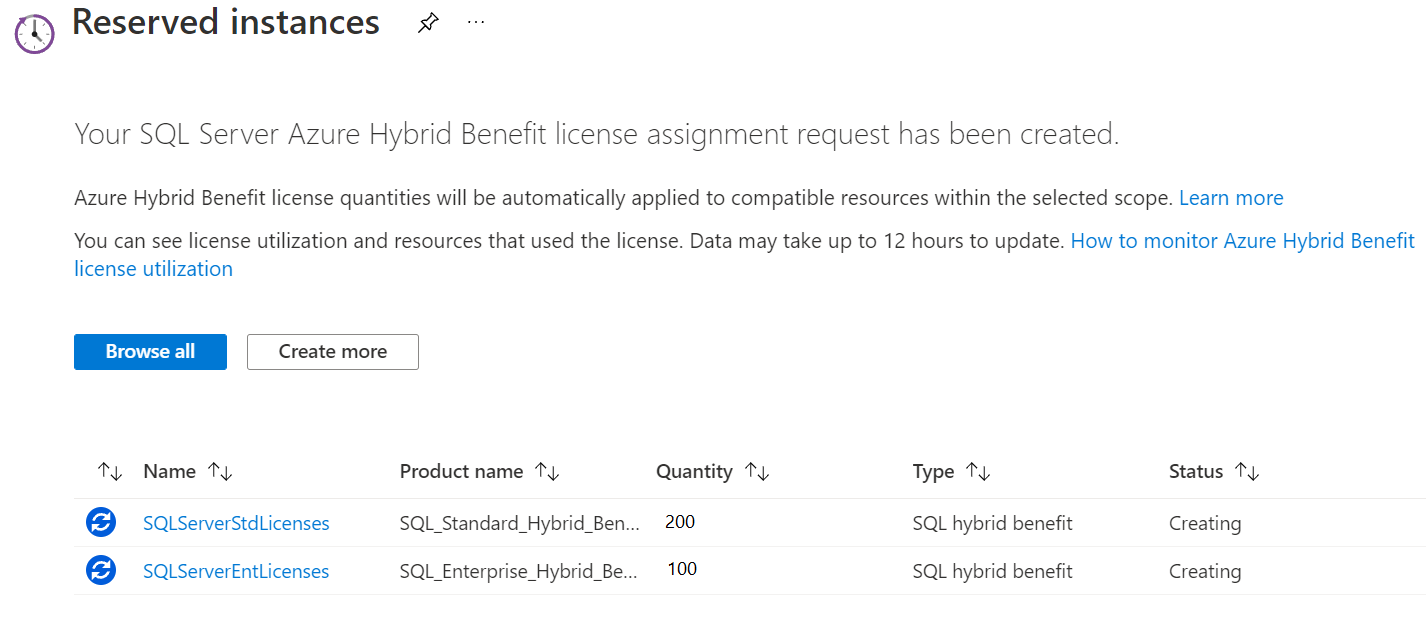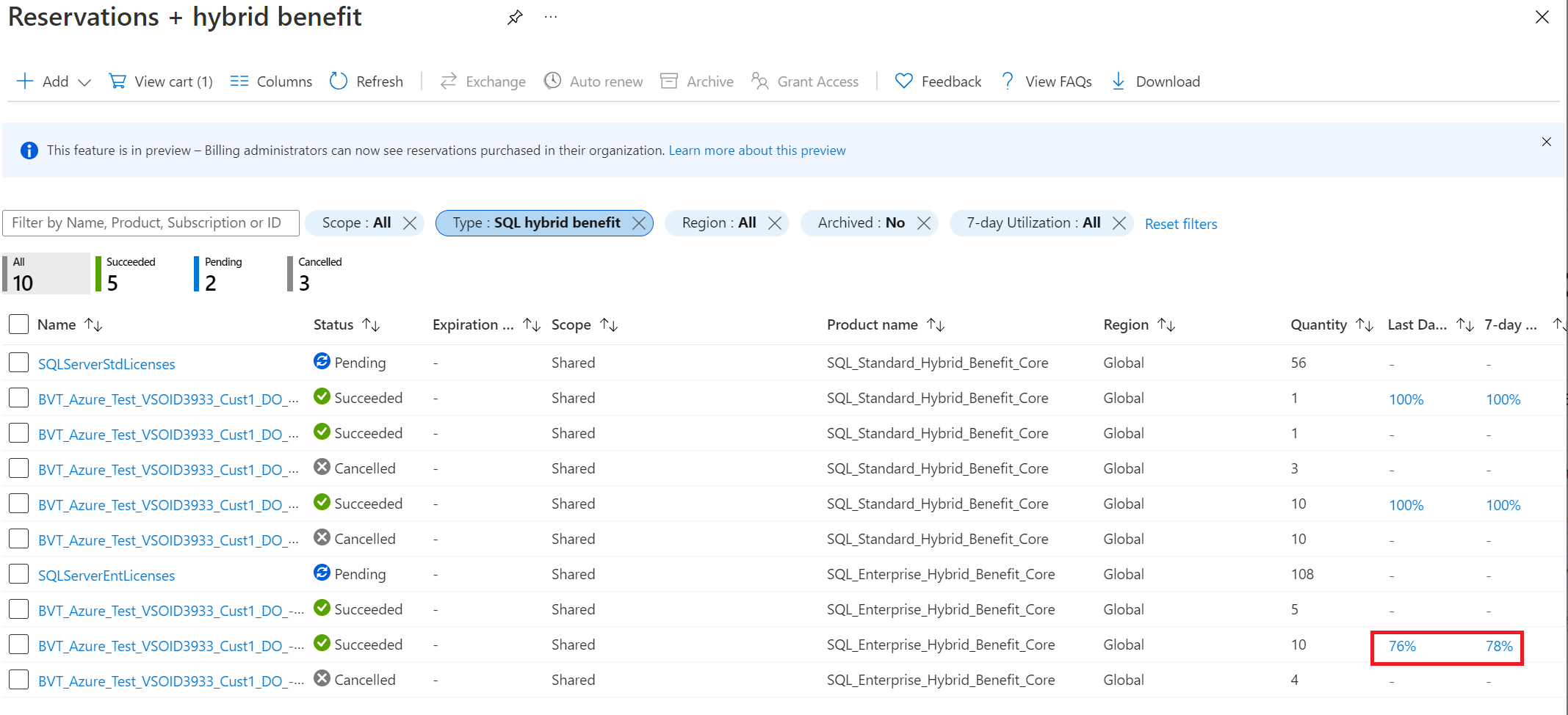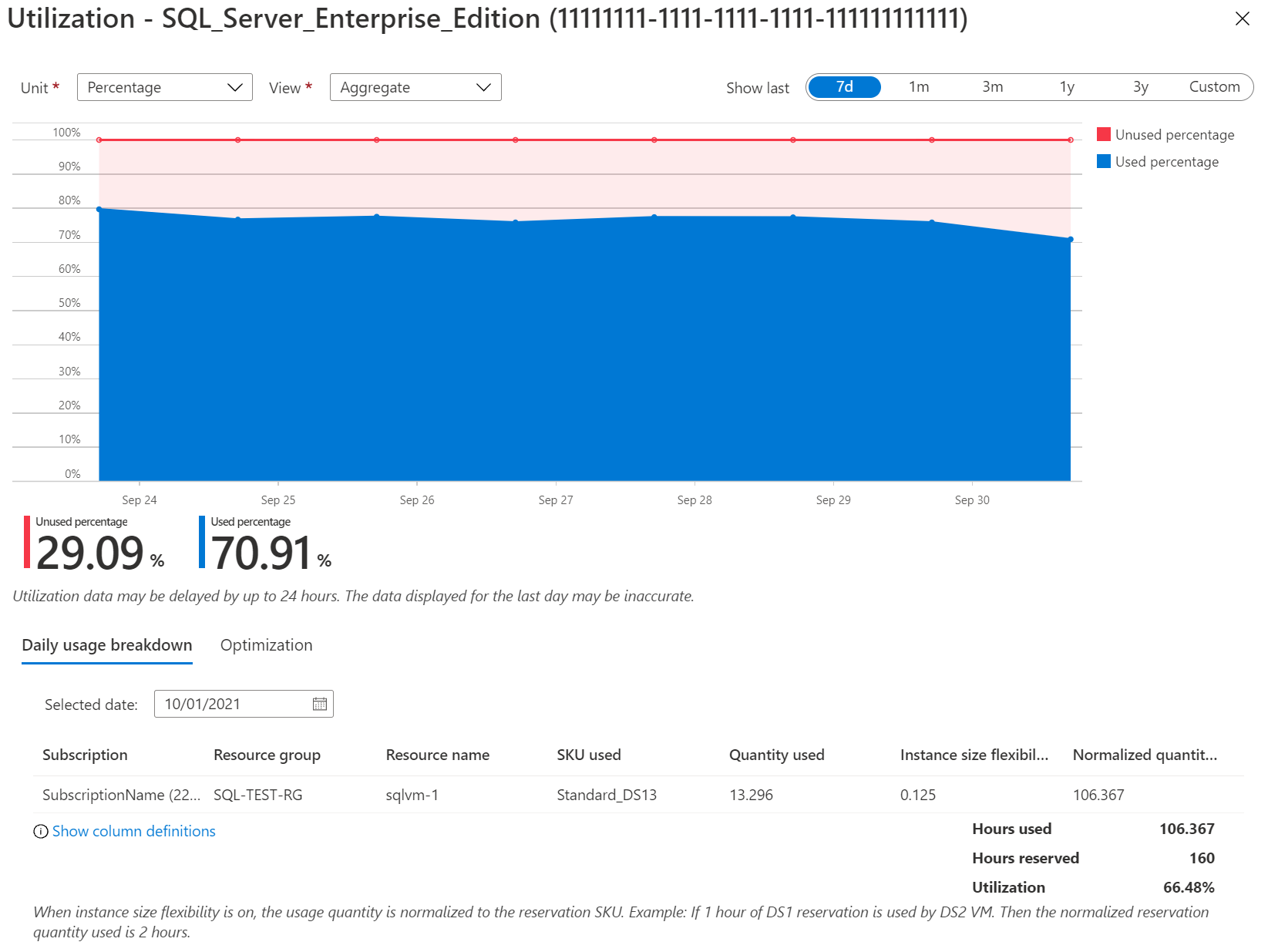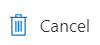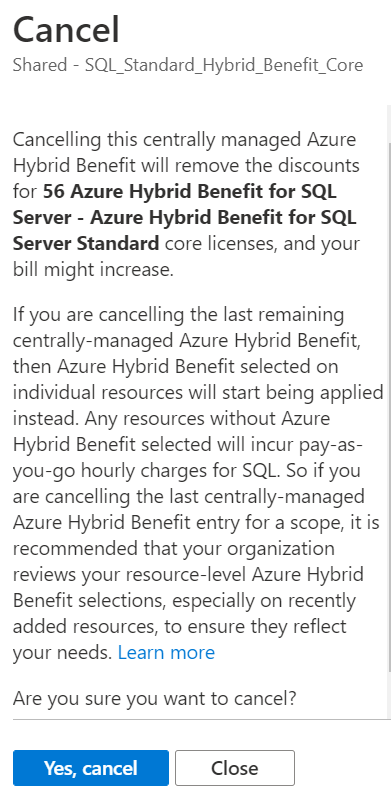Azure 门户中的集中式 Azure 混合权益体验支持帐户级别或特定订阅级别的 SQL Server 许可证分配。 当在帐户级别进行指派时,Azure 混合权益折扣会自动应用于该帐户中所有订阅的 SQL 资源,最多到指派中指定的许可证数量。
对于每个许可证分配,会选择一个范围,然后将许可证分配给该范围。 每个范围可以有多个许可证条目。
先决条件
必须满足以下先决条件才能创建 SQL Server 许可证分配。
- 你的组织具有受支持的协议类型和受支持的产品/服务。
- 你是有权分配 SQL 许可证的角色的成员。
- 你的组织具有 SQL Server 核心许可证,这些许可证附带软件保障或核心订阅许可证,可分配至 Azure。
- 你的组织已通过 IaaS 扩展自动注册 Azure SQL 虚拟机。 若要了解详细信息,请参阅 成本管理管理员的 SQL IaaS 扩展注册选项。
重要
无法满足此先决条件将导致 Azure 生成有关当前 Azure 混合权益使用情况的不完整数据。 这种情况可能会导致许可证分配不正确,并可能产生不必要的 SQL Server 许可证即用即付费用。
先决条件角色因协议类型而异。
| 协议类型 | 所需角色 | 受支持的产品/服务 |
|---|---|---|
| 企业协议 |
企业管理员 如果你是一名只有只读访问权限的企业管理员,则需要要求你的组织给予你完全访问权限,以便使用集中管理的 Azure 混合权益来分配许可证。 如果你不是企业管理员,则必须由组织分配该角色(具有完全访问权限)。 若要详细了解如何成为角色成员,请参阅添加另一个企业管理员。 |
MS-AZR-0017P (Azure Enterprise) |
| Microsoft 客户协议 |
计费帐户所有者 计费帐户参与者 计费配置文件所有者 计费配置文件参与者 如果没有上述角色之一,组织必须为你分配一个角色。 若要详细了解如何成为该角色的成员,请参阅管理计费角色。 |
MS-AZR-0017G(Azure 计划) |
| WebDirect/即用即付 | 不可用 | 没有 |
| CSP/合作伙伴引导的客户 | 不可用 | 没有 |
注释
将许可证集中分配到范围的功能不适用于赞助订阅、MSDN 额度订阅或 Microsoft Cloud 合作伙伴计划订阅。 SQL 软件可以在开发/测试订阅(MS-AZR-0148P 或 MS-AZR-0023P 产品类型)中免费使用。
创建 SQL 许可证分配
在以下过程中,你将从 成本管理 + 计费 导航到 预留 + 混合权益。 请勿从 Azure 主页导航到 “预留 ”。 如果这样做,你将没有查看许可证分配体验所需的范围。
根据协议类型,使用以下两个步骤之一:
在左侧菜单中,选择预留 + 混合权益。
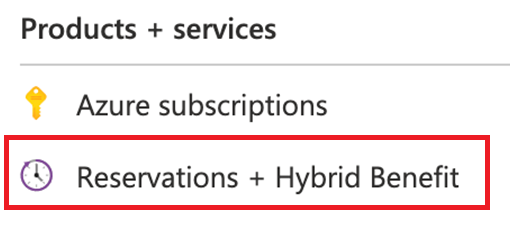
在下一个屏幕上,选择“ 分配许可证”。
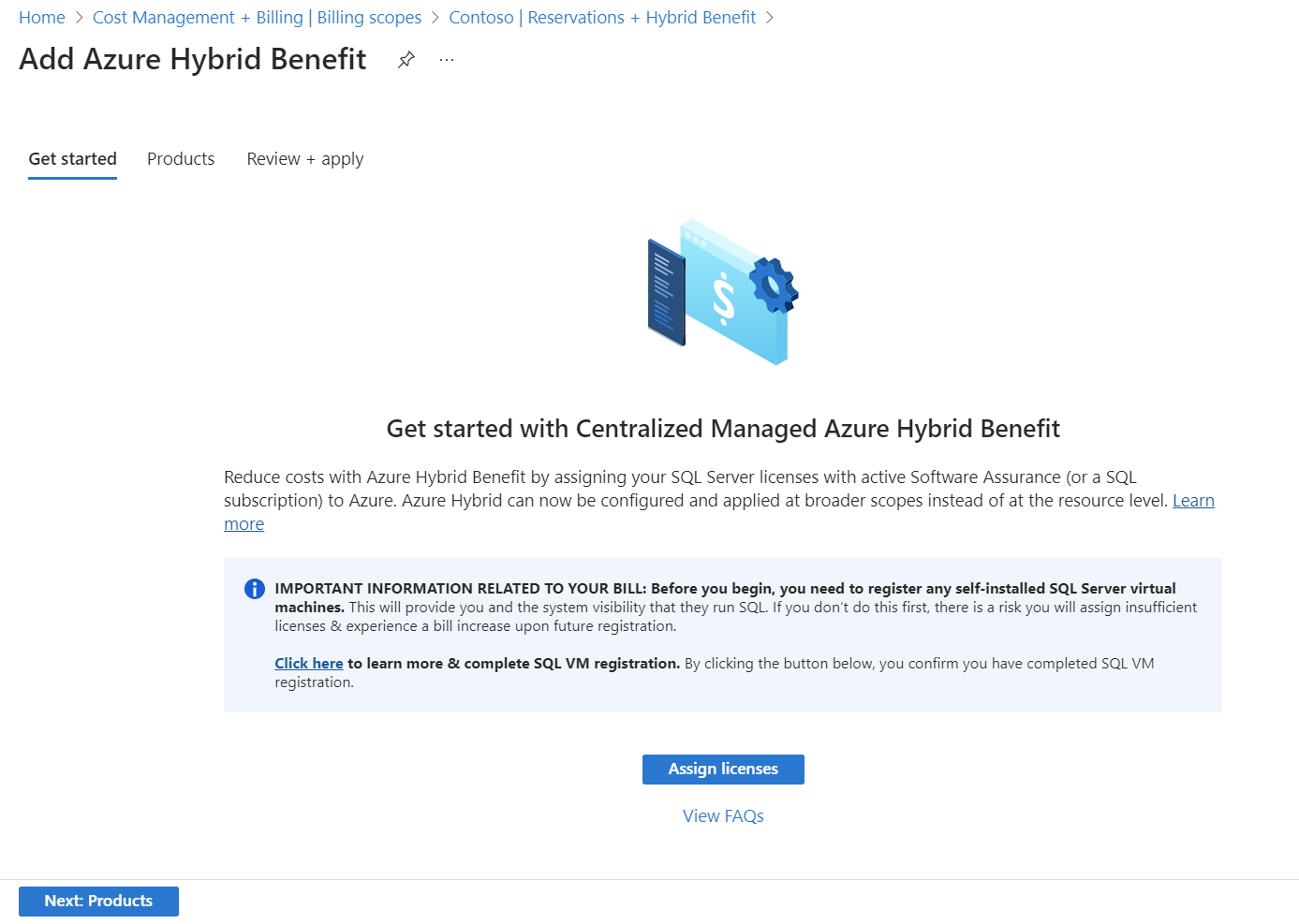
如果未看到页面,而是看到该消息You are not the Billing Admin on the selected billing scope,则你没有分配许可证所需的权限。 如果是这样,则需要获取所需的权限。 有关详细信息,请参阅先决条件。选择要分配的合格许可证数的范围和覆盖范围选项。
选择要评审许可证分配的日期。 例如,可以将它设置为协议续订或周年日期。 或者,可以将它设置为许可证源的订阅续订日期。
选择 并添加。
查看你的选择后,选择“ 下一步:查看 + 应用”。
选择“通过选择‘应用’证明”选项以确认你有权应用 Azure 混合权益,具有足够的 SQL Server 许可证,并且只要分配了许可证,就会保留这些许可证。

在页面底部,选择“ 应用 ”,然后选择“ 是”。
跟踪分配的许可证使用
导航到 成本管理 + 计费 ,然后选择 “预留 + 混合权益”。
将显示所有预留和许可证分配的列表。 如果您想将结果筛选为仅限分配许可证,请为 SQL 混合权益设置筛选器。
在 “最后一天利用率 ”或 “7 天利用率”下,选择一个百分比(可能为空或零),以便详细查看分配使用情况历史记录。
如果许可证分配的使用量为 100%,则该范围内某些资源可能会产生 SQL Server 即用即付费用。 我们建议你再次使用许可证分配体验来查看分配的许可证所涵盖的使用量或未涵盖的使用情况。 之后,请完成与以前相同的过程。 这包括咨询采购或软件资产管理部门,确认有更多的许可证可用,以及分配许可证。
许可证分配后的更改
创建 SQL 许可证分配后,Azure 门户中的 Azure 混合权益体验会发生变化。
- 为单个 SQL 资源配置的任何现有 Azure 混合权益选举不再适用。 在订阅或帐户级别创建的 SQL 许可证分配将替换它们。
- 混合权益选项未显示在 SQL 资源配置中。
- 以编程方式配置混合权益的应用程序或脚本可以继续工作,但设置没有任何影响。
- SQL 软件折扣适用于该范围内的 SQL 资源。 范围基于为创建资源的帐户的订阅创建的许可证分配中的许可证数量。
- 如果其他资源使用所有许可证,则为混合权益配置的特定资源可能无法获得折扣。 但是,最大折扣根据许可证计数应用于范围。 有关如何应用折扣的详细信息,请参阅 什么是 SQL Server 的集中管理的 Azure 混合权益?
取消许可证分配
在取消许可证分配之前,请查看许可证情况。 当您取消许可证分配时,将不再享受其相关的折扣。 因此,Azure 帐单可能会增加。 如果取消最后剩余的许可证分配,Azure 混合权益管理将还原到单个资源级别。
取消许可证分配
后续步骤
- 请查看集中管理的 Azure 混合权益常见问题解答。
- 要了解如何应用折扣,请参阅什么是适用于 Microsoft SQL Server 的集中式托管的 Azure 混合权益?